




ArkThinker Screen Recorder также является отличным средством записи видео. Он позволяет записывать видео во время его воспроизведения на компьютере под управлением Windows или Mac. Вы также можете использовать его для захвата экрана компьютера во время ваших операций, а затем этот инструмент автоматически создаст видео с помощью этого процесса. Кроме того, когда вы снимаете видео с помощью ArkThinker Screen Recorder, вы можете одновременно записывать звук системы, микрофона и веб-камеры. Итак, если вы хотите записать свою презентацию со звуком речи, вы можете использовать это программное обеспечение для записи видео со звуком на свой компьютер.


Запись фильмов
Вы можете использовать этот инструмент для записи, когда смотрите фильм и хотите поделиться фантастическими моментами с друзьями.

Запись встреч
Вы можете использовать этот инструмент для записи, если хотите отметить необходимую информацию об онлайн-конференциях.

Захват веб-камеры
Этот рекордер экрана также позволяет записывать только содержимое веб-камеры или во время записи экрана.
Если вы слушаете песню или фрагмент аудио на своем компьютере и оно вам действительно нравится, вы можете использовать ArkThinker Screen Recorder для записи только звука. Помимо записи системного звука вашего компьютера, ArkThinker Screen Recorder также позволяет записывать звук микрофона. Следовательно, если вы хотите использовать свой компьютер для записи своего голоса, вы также можете использовать этот диктофон. Например, если вы работаете дублером и спешите закончить работу по дубляжу, вы можете использовать ArkThinker Screen Recorder для записи своего голоса. И это программное обеспечение может помочь вам улучшить качество записанного звука, если это необходимо.








Помимо записи видео и звука на ваш компьютер, ArkThinker Screen Recorder также может захватывать экран вашего игрового процесса во время игры на вашем компьютере. Функция Game Recorder позволяет вам выбирать и записывать только определенное окно игрового процесса, поэтому вам не нужно беспокоиться о том, что вас будут беспокоить другие окна вашего компьютера. Более того, вы можете записывать игровой процесс с помощью звука и веб-камеры, что очень удобно, если вы хотите запечатлеть игровой процесс со своими реакциями и поделиться ими с другими. Кроме того, запись игры с помощью этого инструмента не имеет задержки.

ArkThinker Screen Recorder также может помочь вам записать экраны iOS и Android на ваших компьютерах. С помощью этой функции вы можете записывать экраны телефонов iPhone и Android на свой компьютер, если вы не можете записать их непосредственно на свои телефоны. Кроме того, эта функция позволяет увеличить экран вашего iPhone или Android на вашем ПК, и вы сможете лучше смотреть фильмы. А при записи экрана телефона на компьютер ArkThinker Screen Recorder позволяет вам изменять разрешение экрана в соответствии с вашими потребностями.






Помимо записи видео, звука, игрового процесса и экрана телефона, ArkThinker Screen Recorder также оснащен другими полезными функциями.

Оконный рекордер
Вы можете использовать функцию записи окон, когда открываете несколько окон, но хотите записать только одно.

Редактор медиа-метаданных
После экспорта файла записи вы можете редактировать тег ID3 файла, имя, обложку, альбом, год, трек и т. д.

Сжатие файлов
Если после записи вы считаете, что записанные видео и аудио файлы слишком велики, вы можете сжать их.

Видео Триммер
С помощью этой функции вы можете разрезать записанное видео на несколько частей или удалить ненужные части.

Слияние файлов
С помощью этого инструмента вы можете объединить записанные видео- и аудиофайлы и локальные файлы.

Конвертер файлов
Если записанный файл не поддерживается платформой, которую вы собираетесь загрузить, вы можете конвертировать его форматы.
Сделайте снимки экрана прокручиваемого окна компьютера, всплывающего меню и т. д.
 Различные форматы
Различные форматы Поддержка различных популярных форматов видео, аудио и изображений для экспорта.
 Расписание задач
Расписание задач Можно запланировать запись в зависимости от времени использования вашего компьютера.
 Добавить водный знак
Добавить водный знак Позволяет добавлять графические и текстовые водяные знаки к записанным видео.
 Практичные горячие клавиши
Практичные горячие клавиши Предложите часто используемые горячие клавиши, чтобы сделать запись экрана удобной.
 Запись курсора мыши
Запись курсора мыши Во время записи экрана вы можете выдвинуть курсор мыши.
 Высококачественная запись
Высококачественная запись Этот инструмент не повредит качеству вашего видео и звука при записи.
 Рисовать на экране
Рисовать на экране Во время записи на экране вы можете рисовать, вводить тексты, добавлять изображения и т. д.
 Аппаратное ускорение
Аппаратное ускорение Аппаратное ускорение позволяет быстро редактировать и экспортировать записанные файлы.

Шаг 1. Выберите видеорегистратор.
Нажмите После установки и запуска ArkThinker Screen Recorder вам нужно нажать кнопку «Видеорегистратор», чтобы начать.
Шаг 2. Установите перед записью
Затем вы можете выбрать область записи и разрешение области, нажав «Полный» или «Пользовательский». Вы также можете записать видео со звуком и веб-камерой.
Шаг 3. Начните запись видео
После настройки настроек нажмите кнопку «ЗАПИСЬ», чтобы начать запись видео на вашем компьютере.
Получите полное руководство здесь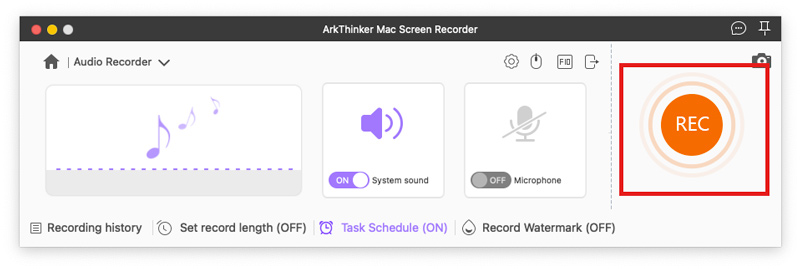
Шаг 1. Выберите аудиорекордер.
Сначала вам следует установить и войти в программу ArkThinker Screen Recorder на свой компьютер, а затем нажать «Game Recorder».
Шаг 2. Выберите содержимое записи.
После этого нажмите кнопку «Выбрать игру», затем выберите окно игрового процесса, которое вы хотите записать.
Шаг 3. Начните запись звука
Затем вы можете нажать кнопку «ЗАПИСЬ», чтобы начать запись игрового процесса на вашем компьютере.
Получите полное руководство здесь
Шаг 1. Нажмите «Запись игр».
Сначала вам следует установить и войти в программу ArkThinker Screen Recorder на свой компьютер, а затем нажать «Game Recorder».
Шаг 2. Выберите игровой процесс.
После этого нажмите кнопку «Выбрать игру», затем выберите окно игрового процесса, которое вы хотите записать.
Шаг 3. Начать запись
Затем вы можете нажать кнопку «ЗАПИСЬ», чтобы начать запись игрового процесса на вашем компьютере.
Получите полное руководство здесьКак я могу записать экран своего компьютера?
Загрузите, установите и запустите ArkThinker Screen Recorder на своем компьютере, затем выберите Video Recorder и нажмите «REC». Затем вы можете записать экран вашего компьютера.
Как записать экран на телефоне?
iPhone и распространенные телефоны Android имеют встроенные устройства записи экрана. Вы также можете использовать ArkThinker Screen Recorder для записи экрана телефона на компьютер.
Какой рекордер экрана лучший?
Если вы ищете лучший онлайн-рекордер экрана, вы можете использовать Chrome Extension Screen Recorder. ArkThinker Screen Recorder может быть вашим первым выбором, если вам нужен автономный рекордер экрана.
Удобно записывать видео, аудио, игровой процесс, окно, веб-камеру, экран телефона и т. д. на компьютер.